在数字时代,文件是我们工作、学习和生活中不可或缺的一部分。然而,在日常操作中,我们可能会不小心将重要文件覆盖或删除,尤其是在编辑文档、图片或视频时,误操作导致的文件覆盖更是让人头疼不已。那么,被覆盖的文件真的就无法挽回了吗?其实不然,通过一些方法,我们还是有机会恢复的,下面就跟驱动人生来看看吧。

一、立即停止使用相关设备
一旦发现文件被覆盖,首先要做的是立即停止使用该存储设备(如硬盘、U盘或云盘),以免新的数据写入进一步覆盖原有信息。这是因为文件覆盖通常意味着原文件的数据块被新数据所替代,而停止使用可以减少这种替代的发生。
二、使用文件恢复软件
最简单直接的方法就是使用专业的数据恢复软件——数据救星。它能够扫描你的硬盘,寻找并恢复已删除或未保存的文件。同时还支持包括文档、音频、图片、视频、邮件等多种类型的数据恢复,对用户来说是比较友好的。具体操作如下:

1、打开数据救星软件,选择文件被删除前所在的磁盘(即需要扫描的磁盘);
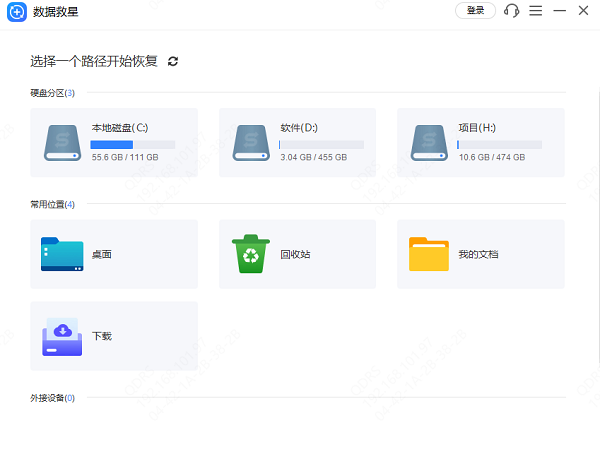
2、等待快速扫描完成,选择丢失的文件类型,并查看文件是否被扫描到,如果只有少部分文件被扫描到,点击【深度扫描】;
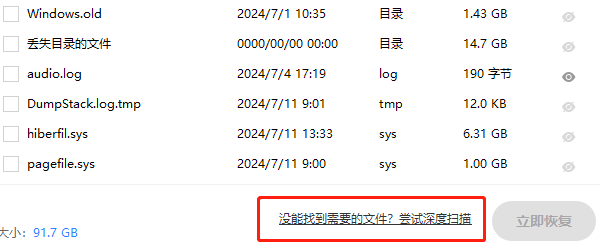
3、深度扫描完成后,勾选需要恢复的文件恢复即可。
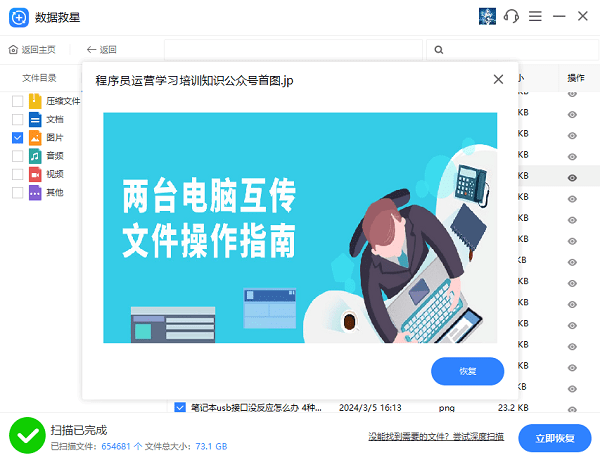
4、在文件比较多的情况下,点击【搜索框】,输入相应的条件可以对文件进行定位,完成后,点击【立即恢复】就完成了。
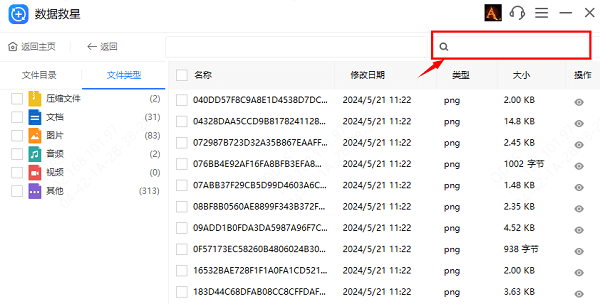
三、从之前的版本中进行恢复
比如在制作word文档时,不小心发生文件被覆盖的现象,我们可以右击文件,选择“属性”,然后点击“以前的版本”,进行恢复文件。这种方法适用于恢复被修改、损坏或覆盖的文件。
四、检查备份
虽然这听起来像是事后诸葛亮,但定期备份文件是防止数据丢失的最佳方法。如果你的文件之前已经备份过,那么恢复起来就简单多了。只需从备份中复制回原位置即可。因此,养成良好的备份习惯很重要。
需要注意的是,上述方法均并不能保证文件100%恢复成功,最好的办法还是防患于未然,如定期备份文件等。
以上就是被覆盖文件的恢复教程,希望对你有帮助。如果遇到网卡、显卡、蓝牙、声卡等驱动的相关问题都可以下载“驱动人生”进行检测修复,同时它还支持驱动下载、驱动安装、驱动备份等等,可以灵活的安装驱动。



